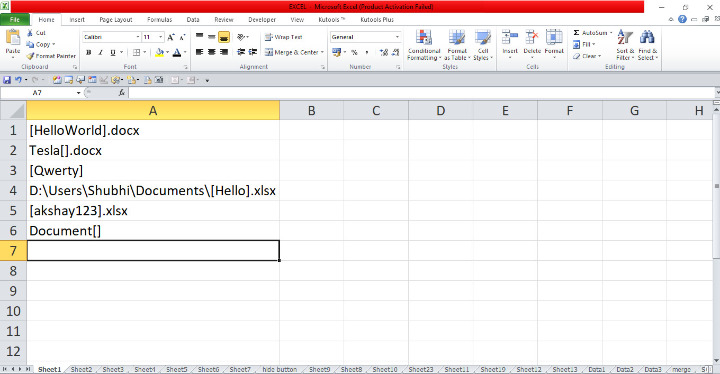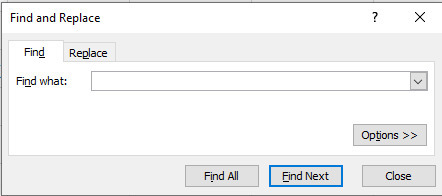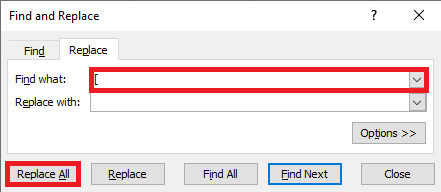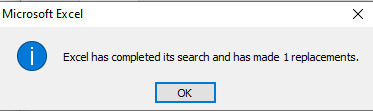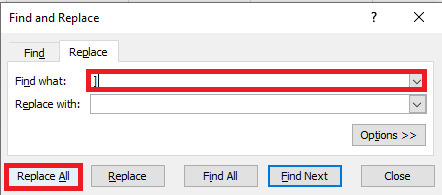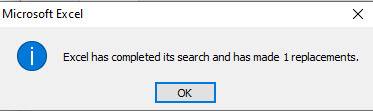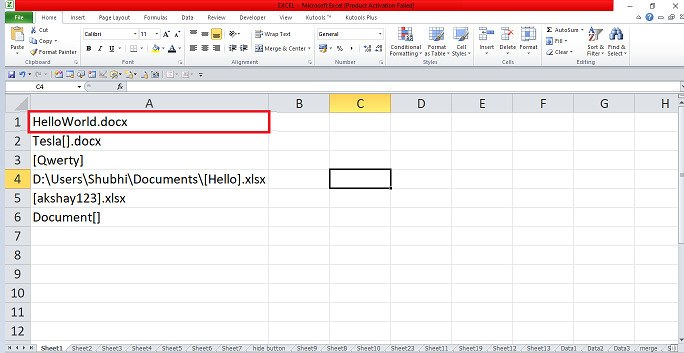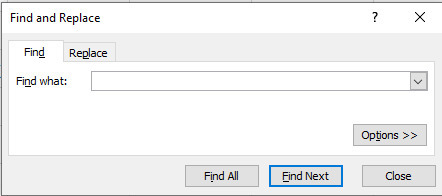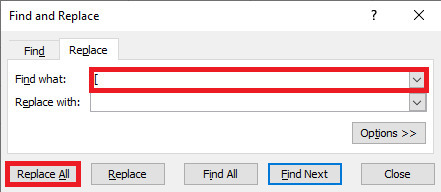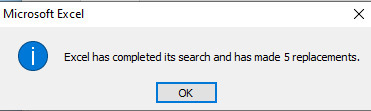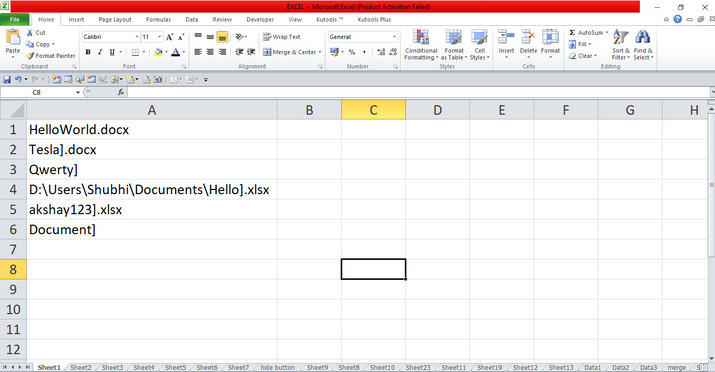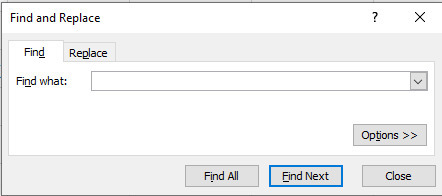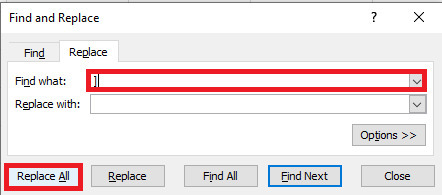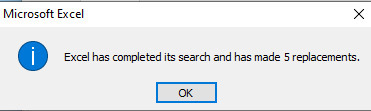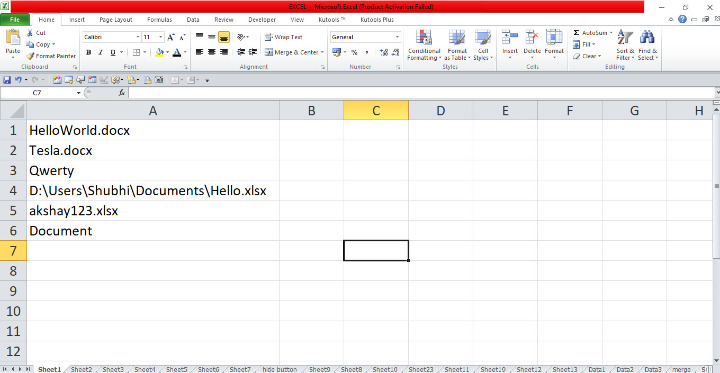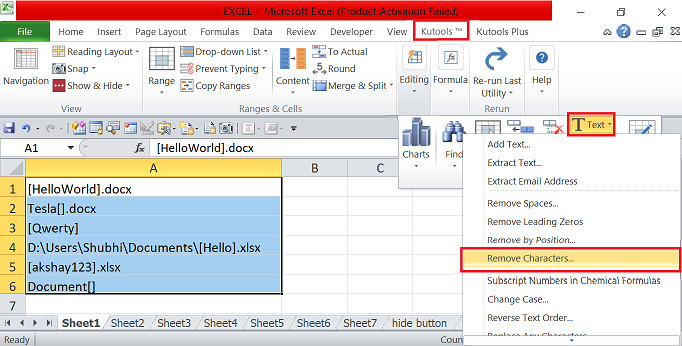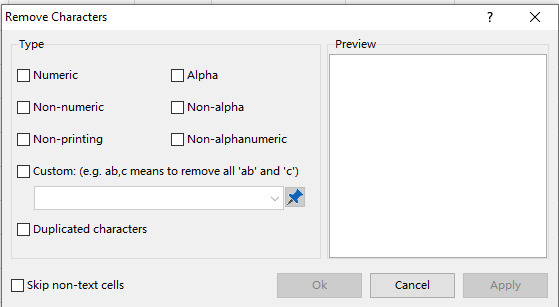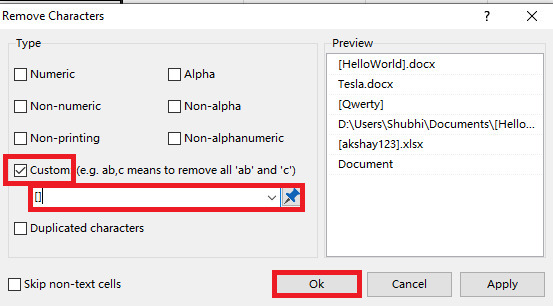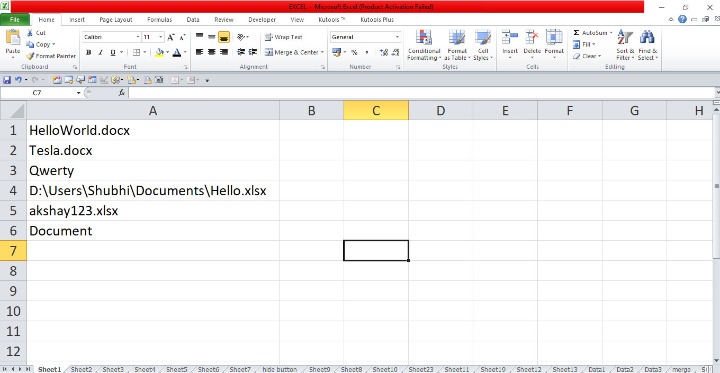| Excel 如何删除字符串范围内的所有括号 | 您所在的位置:网站首页 › excel如何去掉括号保留数字符号显示 › Excel 如何删除字符串范围内的所有括号 |
Excel 如何删除字符串范围内的所有括号
|
Excel 如何删除字符串范围内的所有括号
在本文中,用户将学习如何从我们在Microsoft Excel的单元格中插入的字符串中删除或删除所有括号,例如Word文件和Excel文件。本文演示了两个示例。第一个示例使用“查找和替换”选项卡在某个范围内消除字符串中的所有括号,而第二个示例使用Ku-tools选项卡以达到相同的目标。这两种方法可以使用Microsoft Excel的“删除字符”选项卡以简单的方式完成,以删除括号。 示例1:使用“查找和替换”选项 步骤1仔细想一下Excel工作表。打开Microsoft Excel工作表,按照您的需要将数据从A1到A6的单元格中插入,如下所示。
在Excel表格中,单击单元格A1,并将光标放在单元格A1中,按下ctrl+F键以打开“查找和替换”对话框。在对话框中,将光标放在替换选项卡中,然后将光标放在“查找内容”下拉框中并键入“[”,然后点击“全部替换”按钮。这将打开弹出窗口,然后点击确定按钮。在A1单元格中,开放括号将被自动删除,如下所示。
在Excel表格中,单击单元格A1,并将光标放在单元格A1中,按下Ctrl+F键打开“查找和替换”对话框。在对话框中,将光标放在替换选项卡中,然后将光标放在“查找内容”下拉框中并键入“]”,然后点击“全部替换”按钮。这将打开弹出窗口,然后点击“确定”按钮。在A1单元格中,关闭括号将被自动删除,如下所示。
在Excel表格中,选择从A2到A6的所有单元格,并按下ctrl+F键以打开“查找和替换”对话框。在对话框中,将光标放在替换选项卡中,然后将光标放在“查找内容”下拉框中并键入“[”,然后点击“全部替换”按钮。这将打开弹出窗口,然后点击确定按钮。在所有单元格中,其他5个单元格的开放括号将被自动删除,如下所示。
在Excel工作表中,选择从A2到A6的所有单元格,按下 ctrl+F 键打开 查找和替换 对话框。在对话框中,将光标放在“替换”选项卡上,然后将光标放在“查找内容”下拉框中,键入] 并点击 替换全部 按钮。这将打开弹出窗口,然后点击“确定”按钮。所有单元格中其他5个单元格的闭括号将被自动删除,如下所示。
在Excel工作表中,选择所有单元格,并将光标放在功能区数据集中。功能区的右上角有各种选项卡。将光标放在 Ku-tools 选项卡上,并连接到包含无数选项的选项卡。在 Ku-tools 选项卡上,将光标放在 文本 选项卡上,该选项卡有一个下拉菜单。在菜单中,选择并连接到 删除字符 选项卡,在 编辑 组中,它将打开如下对话框。
在对话框中,将光标放在复选框“自定义”上,然后勾选该复选框。在下拉框中键入[],所有数据将在预览窗格中显示,然后点击“确定”按钮。在工作表中,数值将自动显示,没有括号。这种方法将删除行A中所有数据的开括号和闭括号,如下所示。
用户可以使用简单的示例展示如何删除或删除行A中的括号。用户可以使用“查找和替换”选项卡来删除括号。我们可以使用“Ku-tools”选项卡和“删除字符”选项卡来同时删除所有括号。我们必须实践功能区中的重要选择,并更新数据。 |
【本文地址】